Kesalahan 0x80131500 di Microsoft Store
Applies To
Microsoft StoreJika Anda melihat kesalahan yang mengatakan, "Coba lagi" atau "Kesalahan 0x80131500" saat menggunakan atau mencoba membuka Microsoft Store di Windows, cobalah solusi berikut.
Perluas bagian untuk mempelajari selengkapnya:
-
Tekan dan tahan Tombol Logo Windows lalu tekan R untuk membuka kotak dialog Jalankan.
-
Masukkan wsreset.exe lalu pilih OK.
Catatan: Jendela Prompt Perintah kosong akan terbuka, dan setelah sekitar sepuluh detik jendela akan tertutup, dan Microsoft Store akan terbuka secara otomatis.
-
Pastikan Windows memiliki pembaruan terkini.Periksa pembaruan
Catatan: Jika versi Windows 10 Anda lebih rendah dari 15063, Anda harus memperbarui Windows atau masuk ke www.microsoft.com/store. Untuk memeriksa versi Windows Anda, lihat di sini untuk bidang berlabel "BUILD OS".
-
Perbarui aplikasi Microsoft Store ke versi terbaru.Periksa pembaruan
-
Periksa pengaturan waktu dan lokasi Anda.Buka pengaturan
-
Windows 10 pengguna dapat menjalankan pemecah masalah aplikasi Bursa.Buka pemecah masalah
-
Pilih Pemecah masalah tambahan.
-
Gulir ke bawah untuk memilih Aplikasi Bursa Windows.
-
Pilih Jalankan pemecah masalah.
-
Pilih ikon Windows untuk membuka menu Mulai, lalu cari Jalankan.
-
Masukkan inetcpl.cpl ke dalam kotak dialog Jalankan dan tekan OK.
-
Pilih tab Tingkat Lanjut dan gulir ke bawah.
-
Periksa pengaturan Gunakan TLS :
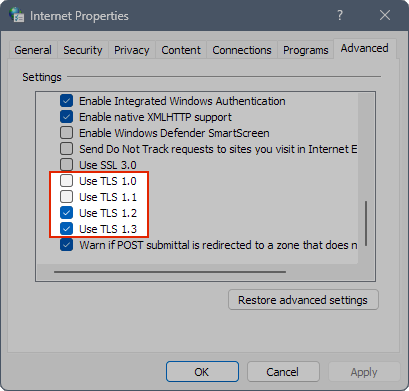
-
Pastikan bahwa Gunakan TLS 1.0 dan Gunakan TLS 1.1tidak dicentang.
-
Pastikan bahwa Gunakan TLS 1.2 dan Gunakan TLS 1.3dicentang.
Catatan: Pengaturan Anda mungkin mengatakan "Gunakan TLS 1.3 (eksperimental)". Itu baik-baik saja, hanya memastikan bahwa itu diperiksa.
-
-
Tekan OK untuk menyimpan pengaturan Anda.
Membutuhkan bantuan lainnya?
Hubungi Dukungan
Untuk dukungan teknis, buka Hubungi Dukungan Microsoft, masukkan masalah Anda lalu pilih Dapatkan Bantuan. Jika Anda masih memerlukan bantuan, pilih Hubungi Dukungan untuk diarahkan ke opsi dukungan terbaik.
Untuk dukungan pra-penjualan atau masalah pembelian, hubungi dukungan Sales.










